Die Philips Hue-Produktreihe Intelligente Lichter gehört heute zu den beliebtesten, vor allem dank der breiten Palette an Supportleistungen, die das Unternehmen bietet. Hue-Leuchten können jeden Zweck erfüllen, von der Nutzbeleuchtung im Büro bis hin zur immersiven Beleuchtung für Unterhaltungserlebnisse.
Das Beste daran ist, dass diese intelligenten Lichter Sie tiefer in das einbeziehen können, was Sie gerade tun, egal ob Sie einen Film ansehen oder Ihr Lieblingsspiel spielen. Alles, was Sie dazu brauchen, ist die Philips Hue Sync-App. Auch wenn sie „PC Sync App“ heißt, funktioniert sie auf Mac-Geräten genauso gut wie auf Windows. Hier erfahren Sie, wie Sie es einrichten und wie es Ihr Unterhaltungserlebnis verändert.
Wie sich die Hue Sync Desktop-App auf Ihr Unterhaltungserlebnis auswirkt
Stellen Sie sich vor, Sie wären einen farbenfrohen Film ansehen (vielleicht etwas von Wes Anderson). Sie haben überall in Ihrem Wohnzimmer Hue-Leuchten. Sie sind es vielleicht gewohnt, zum Lichtschalter zu greifen, wenn Sie einen Film ansehen, aber dieses Mal aktivieren Sie Hue Sync und lassen Sie das Licht an.
Wenn der Bildschirm von einer Farbe zur anderen wechselt, ändern sich auch Ihre Lichter. Ein Lichtstreifen um Ihren Monitor kann sich verschieben, um die Farben auf dem Bildschirm zu reflektieren, während sich die einzelnen Glühbirnen in Ihrem Wohnzimmer verändern, um eine Atmosphäre zu erzeugen, die Sie tiefer in den Film hineinzieht.
Dasselbe gilt auch für Videospiele. Wenn Sie eine bessere und präzisere Steuerung wünschen, können Sie ein Zubehör namens Hue Play HDMI Sync Box direkt an Ihren Fernseher anschließen. Sie können sogar ein Spielekonsole wie die Xbox anschließen. Anstatt die Farben Ihres Computermonitors zu verwenden, nimmt die Hue Play HDMI Sync Box Eingaben direkt von der Konsole oder dem Fernseher auf und zeigt sie auf Ihren Lichtern an.
Es ist der ultimative Umgebungslichteffekt, aber er hat seinen Preis. Sie können eines dieser Geräte auf Amazon für knapp 300 $ erwerben.
Philips Hue Smart-Home-Beleuchtungssystem ist eine leistungsstarke Option, wenn Sie in intelligente High-End-Leuchten investieren möchten, aber nicht budgetfreundlich. Außerdem ist WLAN erforderlich, damit es funktioniert. Wenn Sie also lieber alles fest verkabeln möchten und kein drahtloses Netzwerk haben, funktionieren die Lichter nicht. Für noch mehr Komfort können Sie Ihren Hue auch mit intelligente Assistenten wie Alexa steuern – aber leider können Sie keine Unterhaltungsbereiche mit einem intelligenten Assistenten aktivieren. Sie müssen dies über Ihr Telefon oder Ihren Computer tun..
Was Sie zur Verwendung von Philips Hue Sync benötigen
Die Anwendung ist kostenlos, es gelten jedoch bestimmte Hardwareanforderungen. Zunächst benötigen Sie einen Computer mit macOS oder Windows.
Sie benötigen außerdem einen Satz Philips Hue-Leuchten und eine Philips Hue Bridge. Sie können beides gleichzeitig erhalten, indem Sie ein Hue Starter Kit kaufen. Obwohl alle vernetzten Smart-Leuchten von Hue funktionieren, sind farbige Hue-Glühbirnen die beste Option. Wenn Sie planen, die Atmosphäre Ihres Wohnzimmers mit der Hue Sync-App zu verbessern, hat ein Lichtstreifen mit mehreren einzelnen Lichtern eine größere Wirkung als nur eine einzelne Glühbirne.
So richten Sie Philips Hue Sync ein und verwenden es
Die Philips Hue PC Sync-App kann kostenlos von der Philips Hue-Website heruntergeladen werden. Hier herunterladen indem Sie Mac- oder PC-App herunterladen auswählen. Alternativ können Sie Laden Sie die Anwendung herunter im Apple App Store kaufen, dort gibt es jedoch zahlreiche negative Bewertungen. Es ist besser, die offizielle Version von der Website herunterzuladen.
So richten Sie die Hue-Synchronisierung ein
Nach der Installation ist die Hue Sync-App einfach zu verwenden.


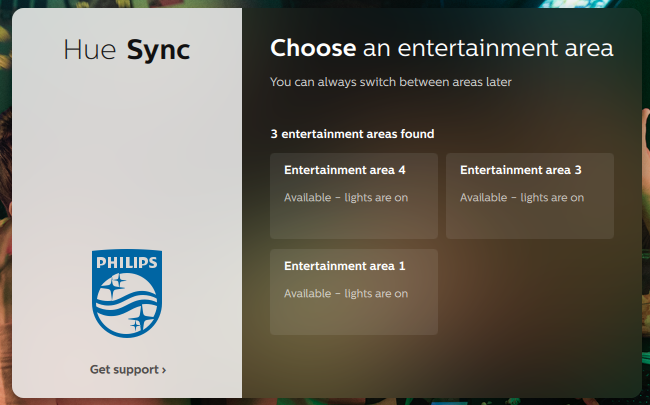
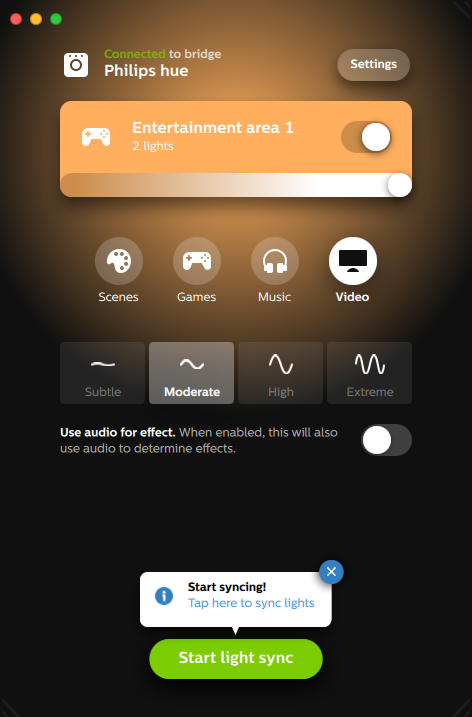
Unterhaltungsbereiche verstehen
Sobald Sie den Unterhaltungsbereich öffnen, werden Ihnen mehrere Optionen angezeigt. Sie können das Licht ein- oder ausschalten, indem Sie den Schalter neben dem Namen des Bereichs verschieben oder die Helligkeit mit dem Schieberegler darunter anpassen. Sie können zwischen Szenen, Spielen, Musik und Video wählen, welche Art von Unterhaltung dargestellt werden soll..
Die Intensität des Effekts wird in einer von vier Einstellungen angezeigt: Subtil, Moderat, Hoch oder Extrem. Dies beeinflusst die Geschwindigkeit, mit der sich die Farben verschieben, und wie frenetisch die Übergänge erscheinen. Wenn Sie einen langsamen Film ansehen, ist „Moderat“ eine gute Option. Wenn Sie ein Videospiel spielen, ist „Hoch“ oder „Extrem“ die bessere Wahl. Mit diesen Optionen können Sie besser mit der Aktion Schritt halten.
Bei Spielen und Videos können Sie auswählen, ob sich der Ton auf die Übergänge auswirkt, indem Sie den Schalter unter der Effektstärke auswählen. Musik bietet eigene Optionen in Form spezifischer Farbpaletten. Durch Auswahl des Pluszeichens unter den voreingestellten Paletten können Sie Ihre eigenen erstellen.
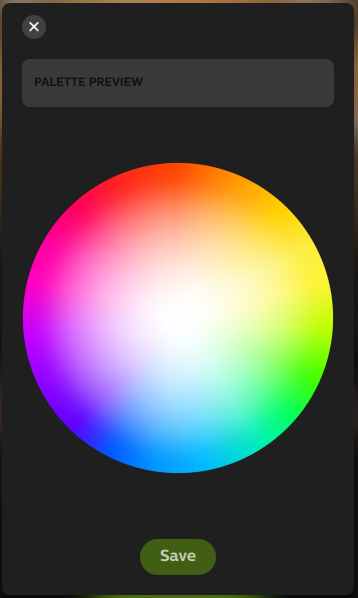
So erstellen Sie Szenen in der Philips Hue App
Szenen ist eine Sammlung voreingestellter Farbkombinationen, die bei Auswahl in Ihrem Lichtsetup angezeigt werden. Wenn Sie nur eine einzige Glühbirne haben, werden Sie nicht die volle Wirkung der Szenen sehen – aber mehrere Lichter sorgen für ein viel ansprechenderes Erlebnis.
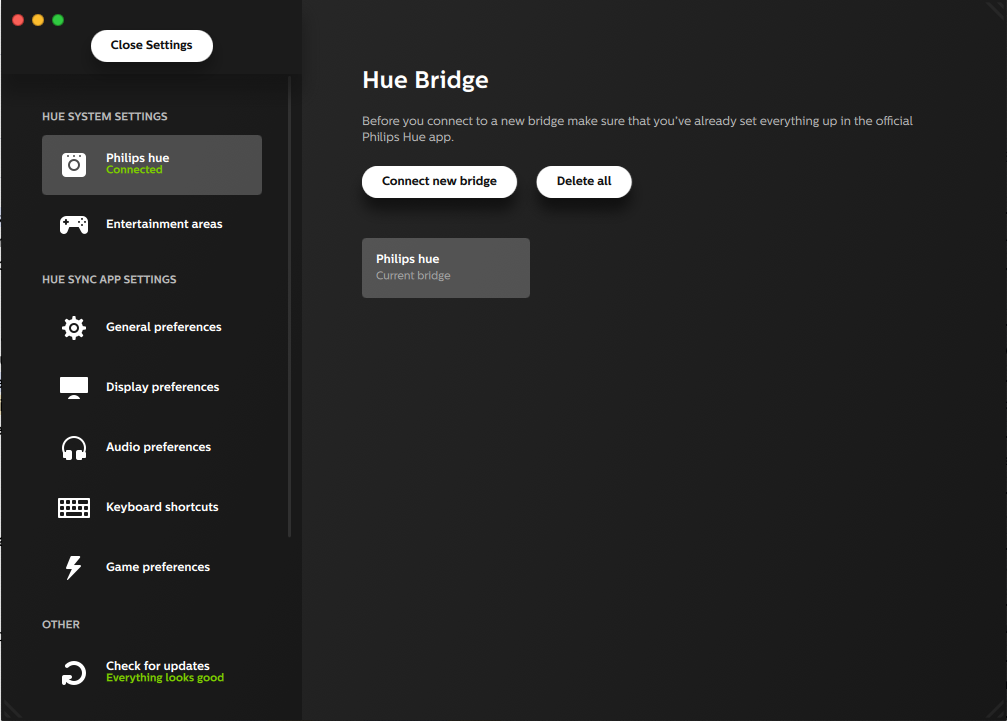
Einstellungen öffnet ein Menü, mit dem Sie Ihr Hue Sync-Erlebnis optimieren können. Sie können hier das Standard-App-Verhalten ändern, aber zum Bearbeiten oder Erstellen neuer Hue-Entertainment-Bereiche ist die Verwendung der Philips Hue-App auf Android oder iPhone erforderlich.


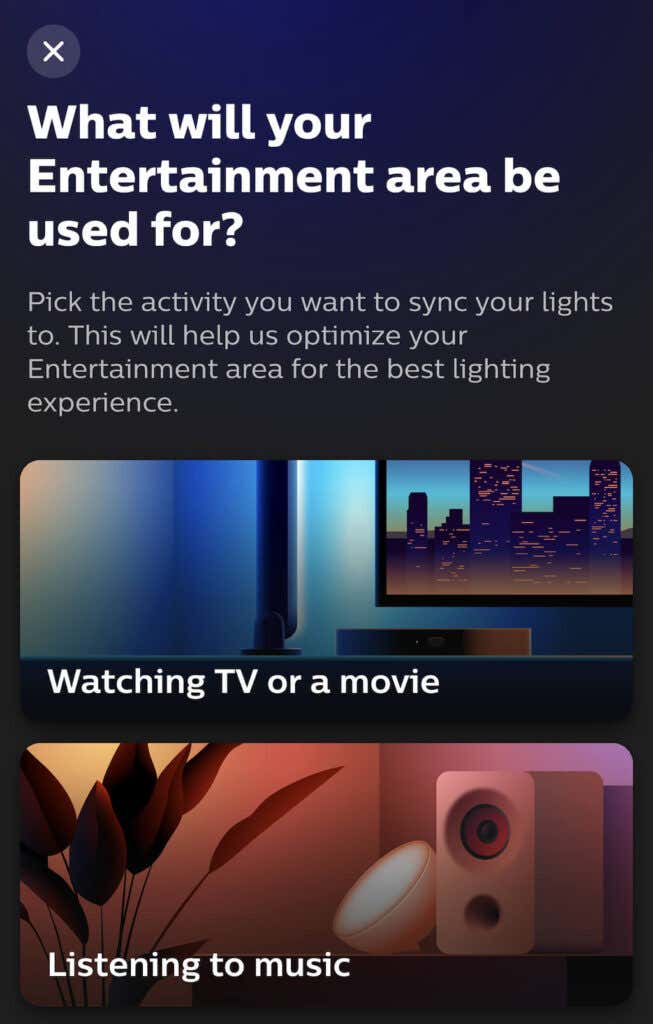
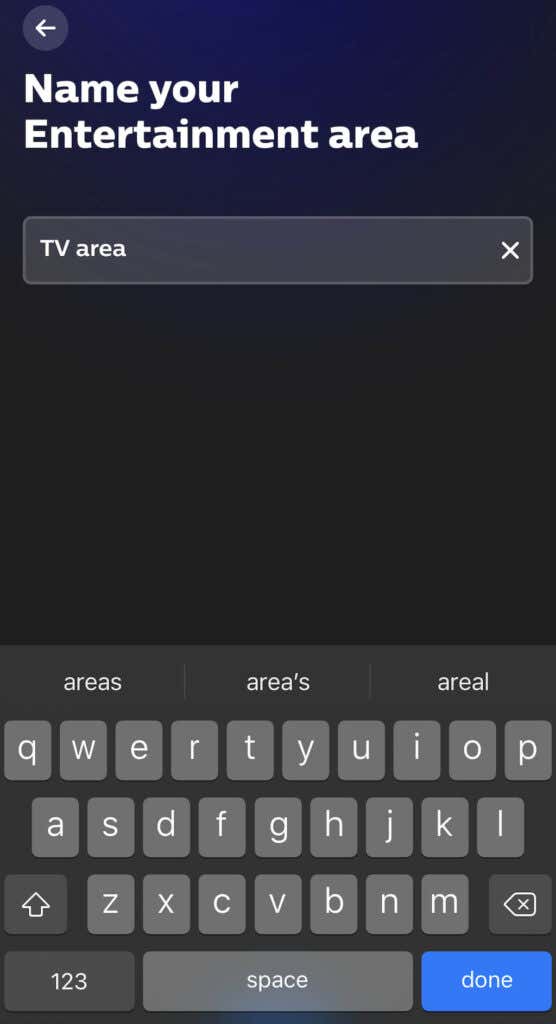
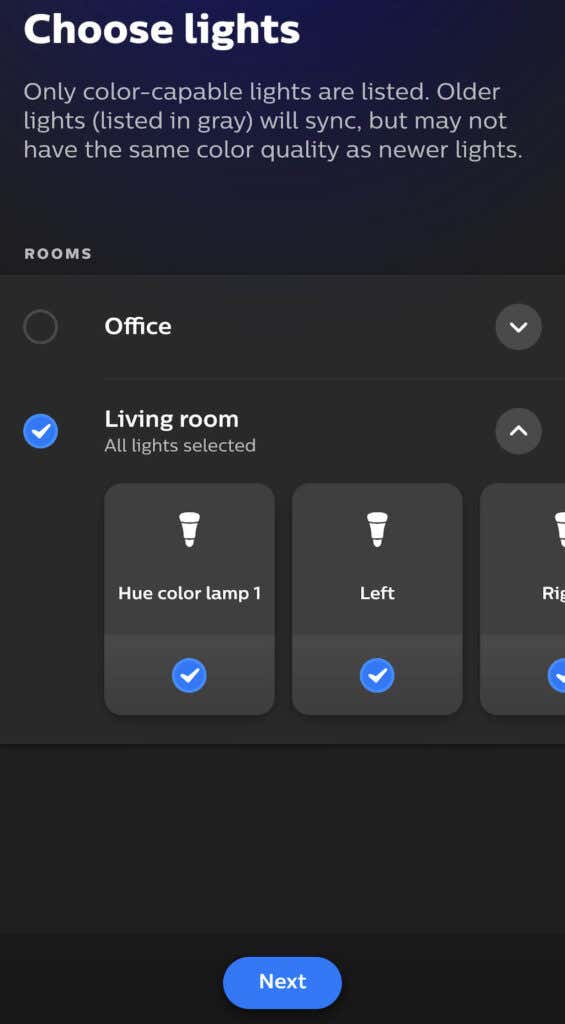

Mit der Philips Hue-App können Sie Ihre intelligenten Lampen optimal nutzen. Auch wenn die Einrichtung anfangs zeitaufwändig sein kann, können Sie die Beleuchtung, sobald Sie sie so angeordnet haben, wie Sie möchten, im Handumdrehen anpassen.
.